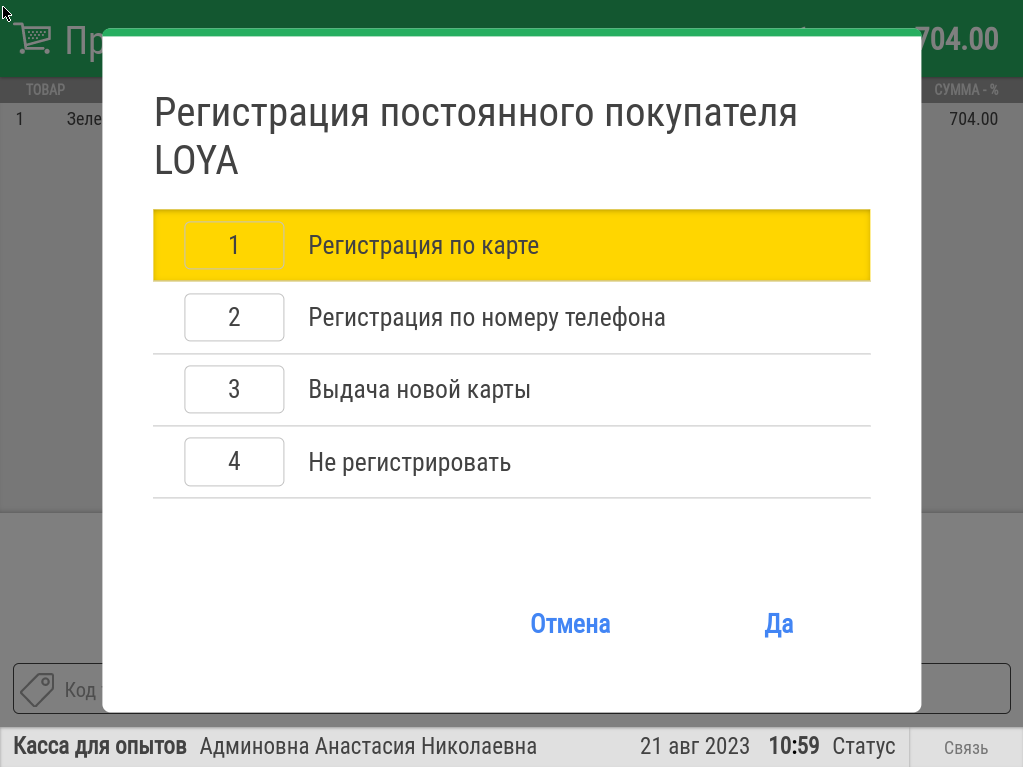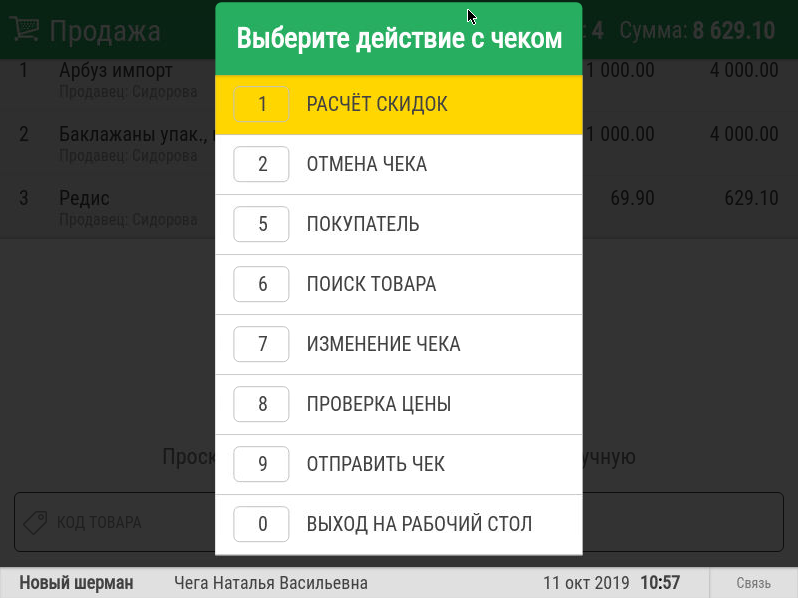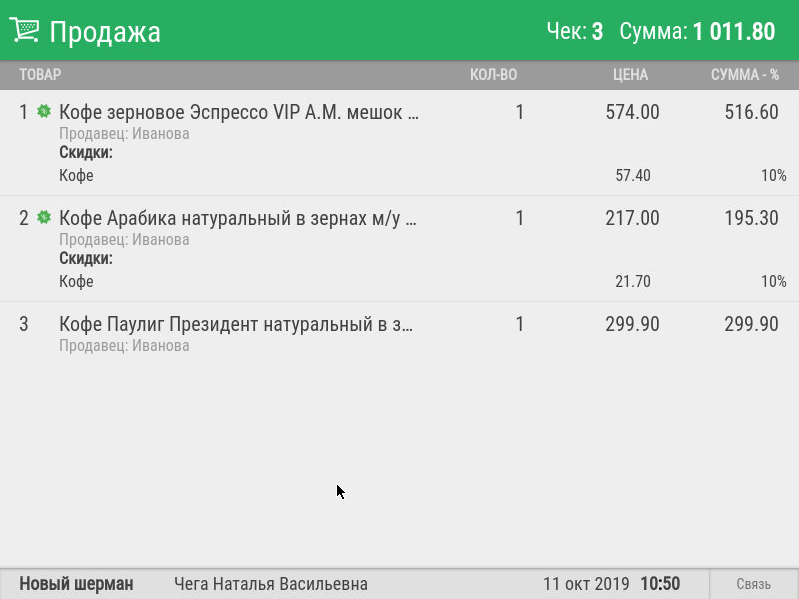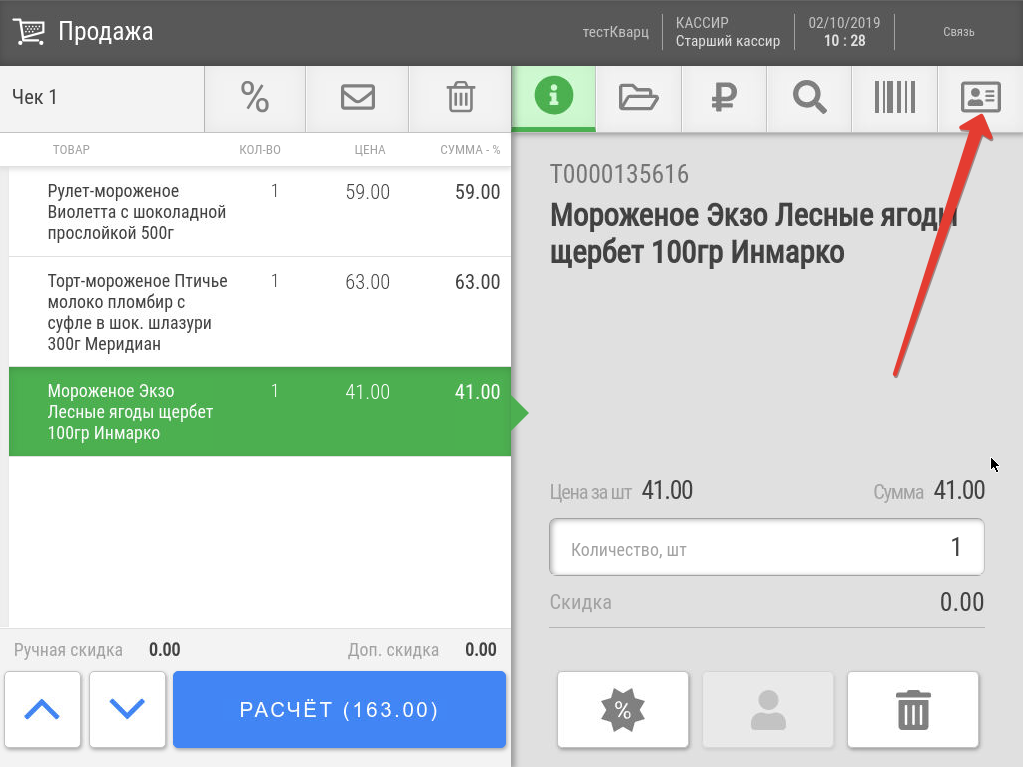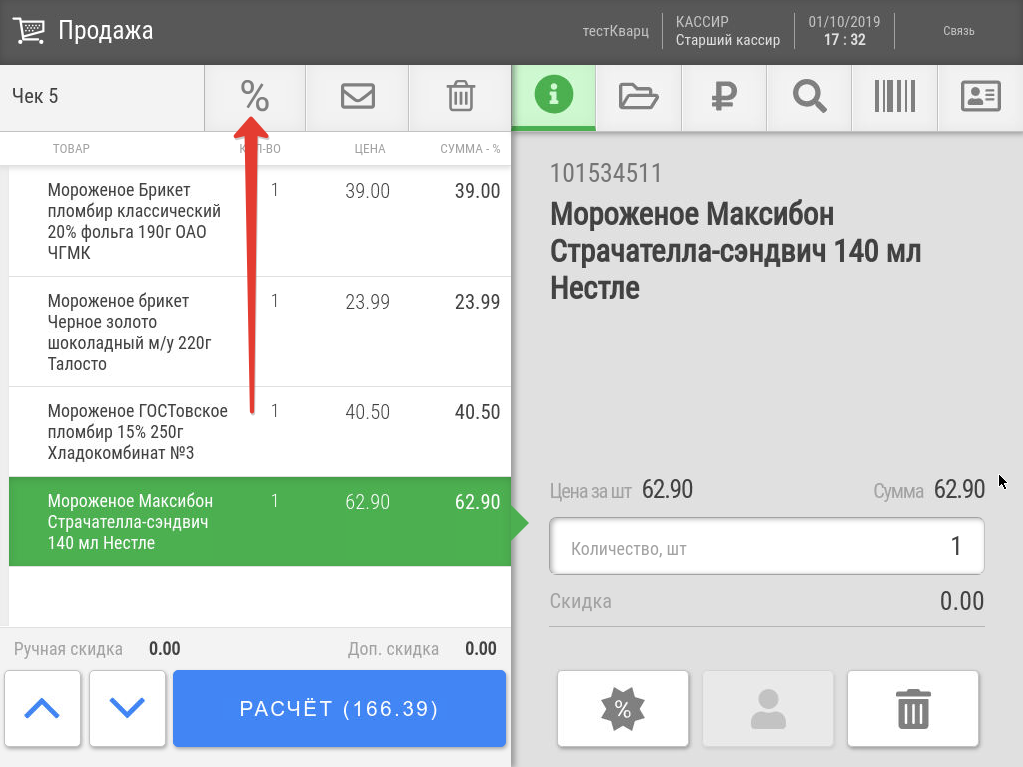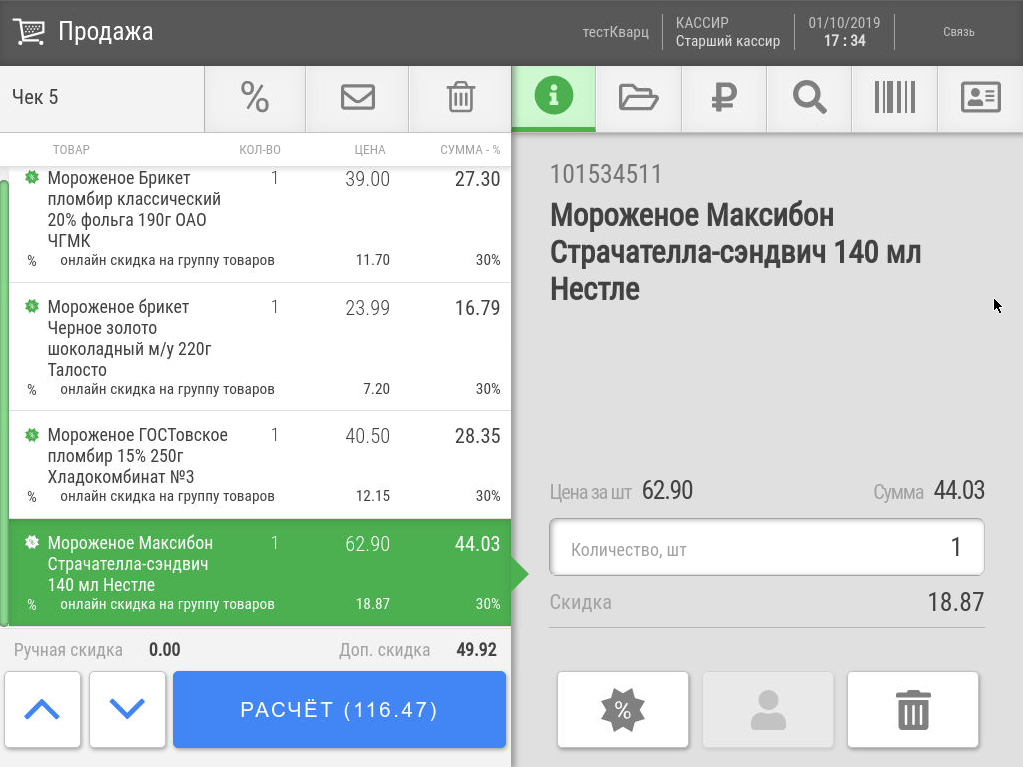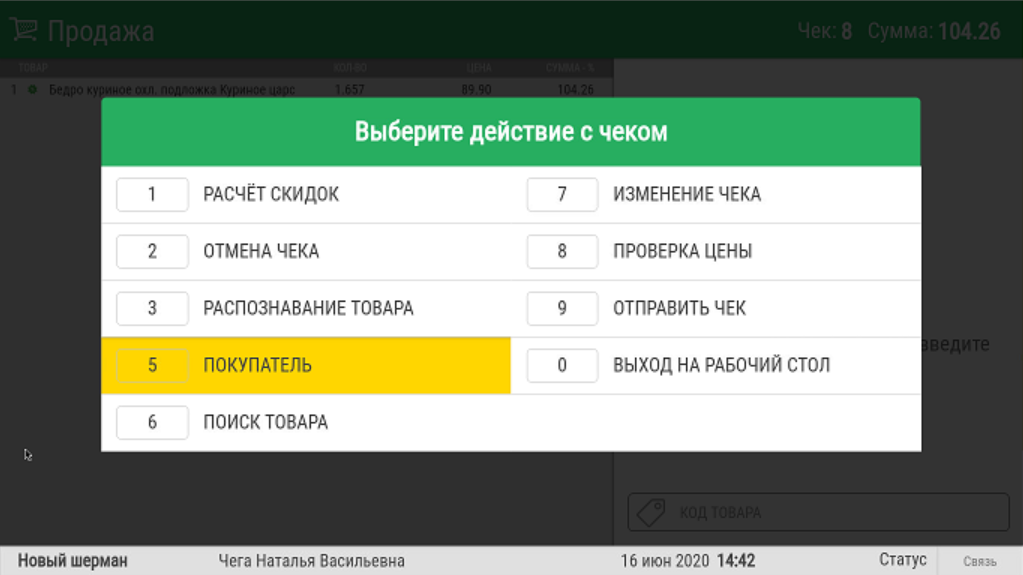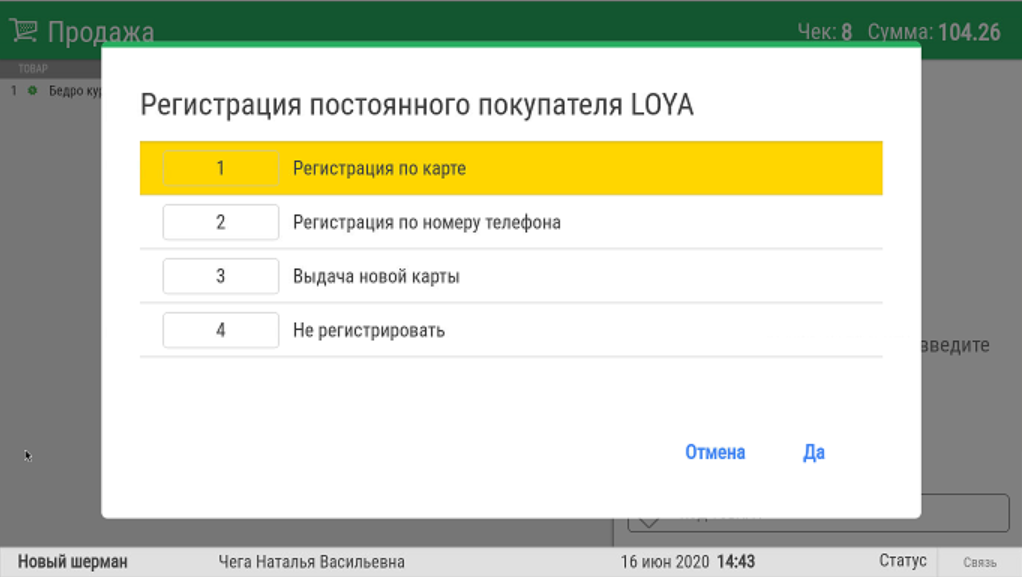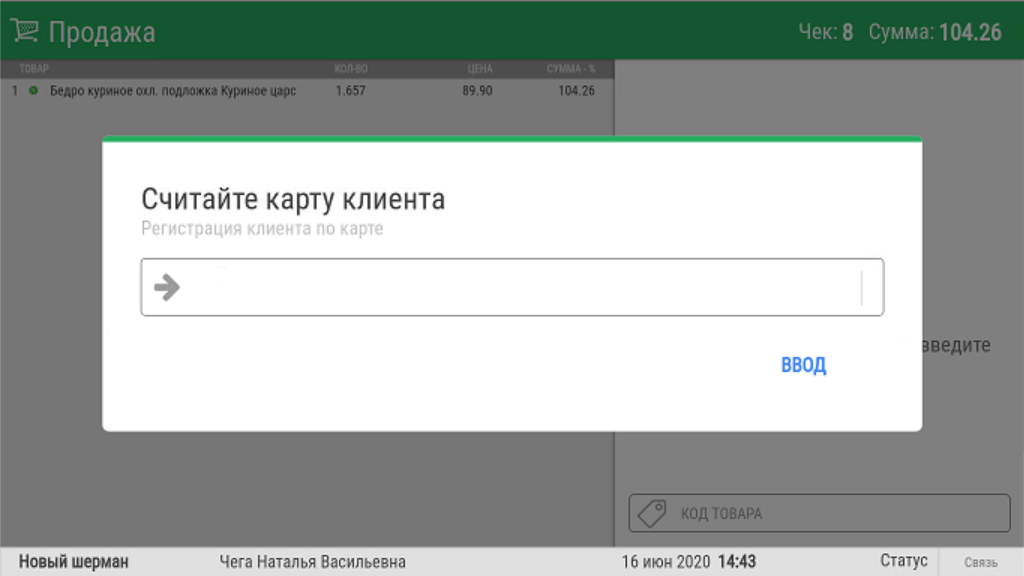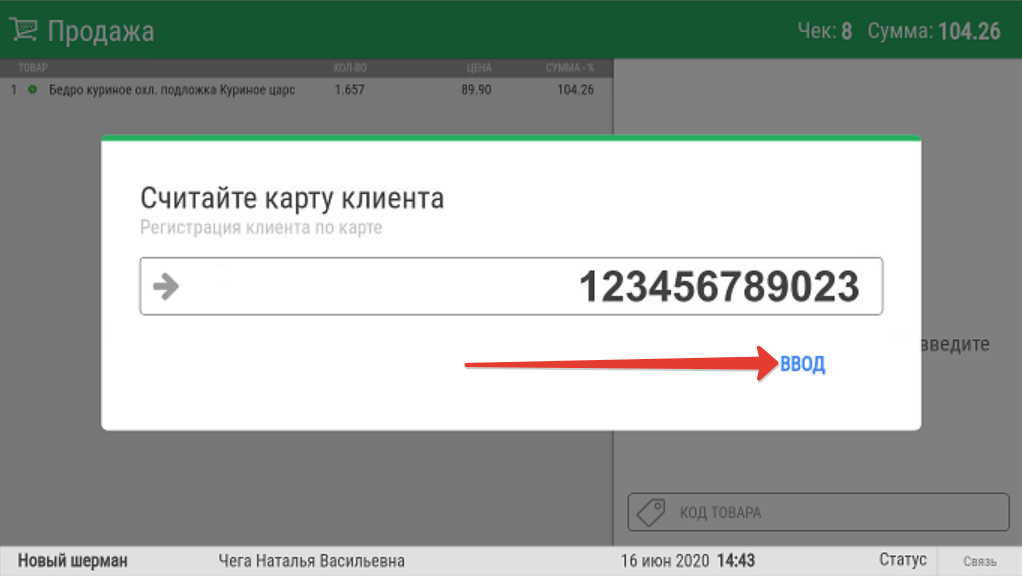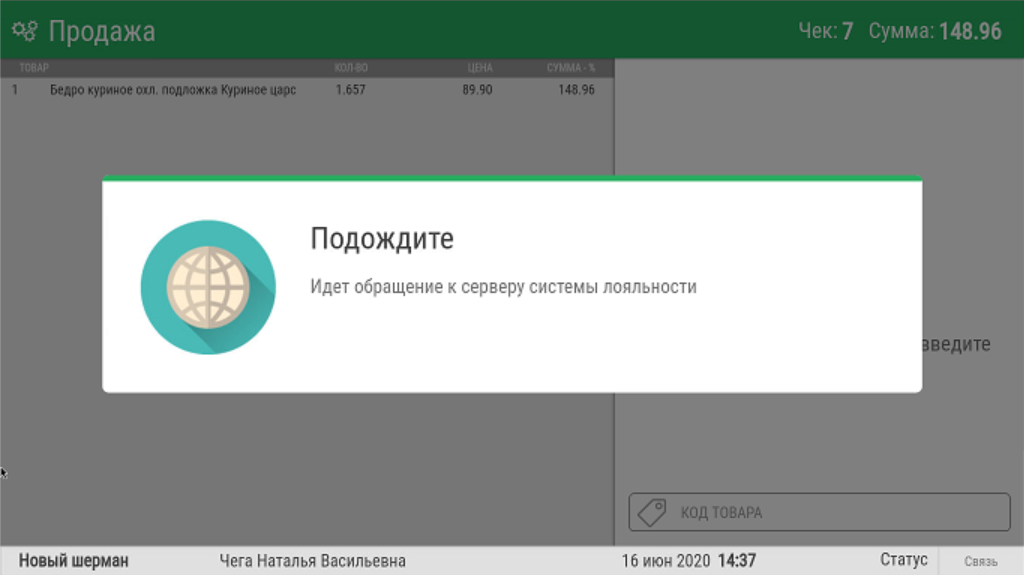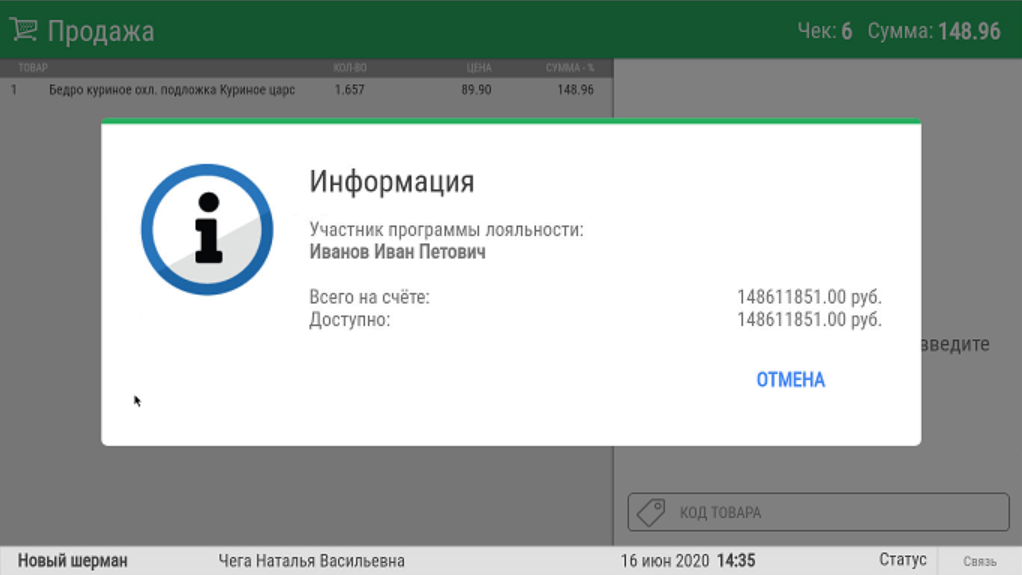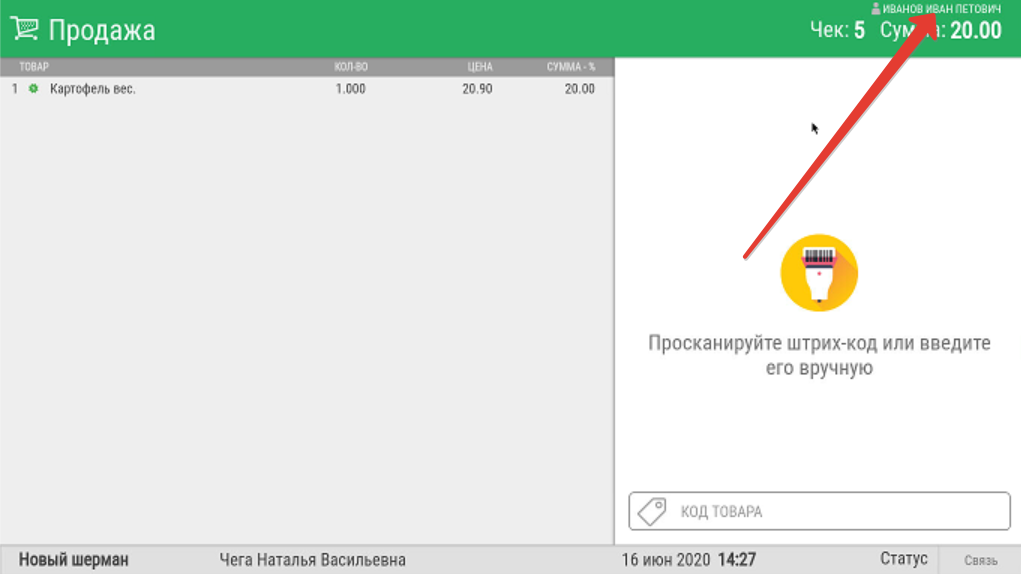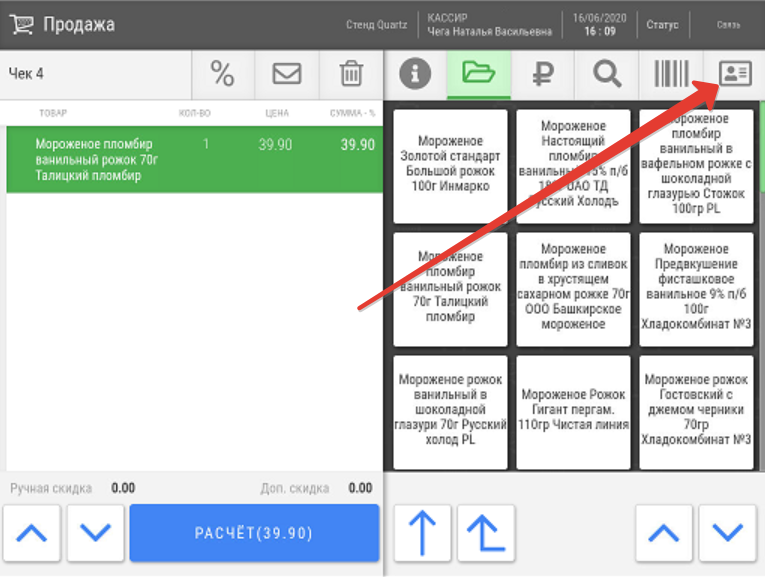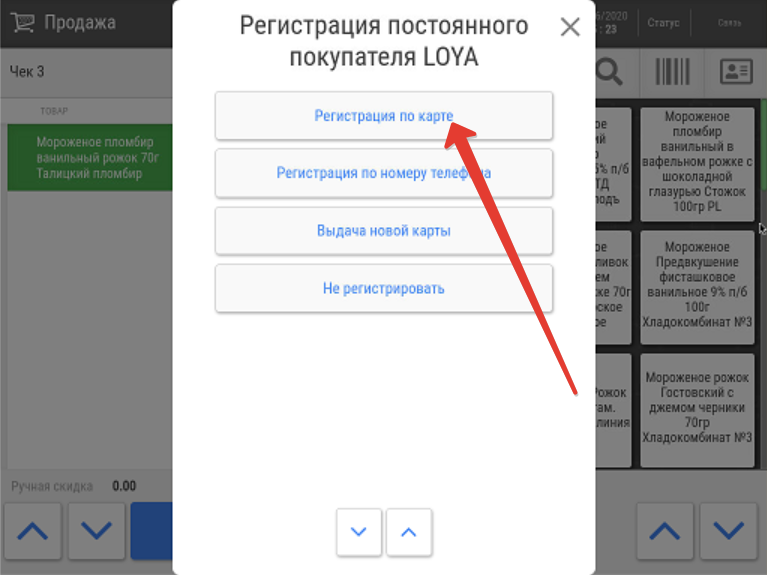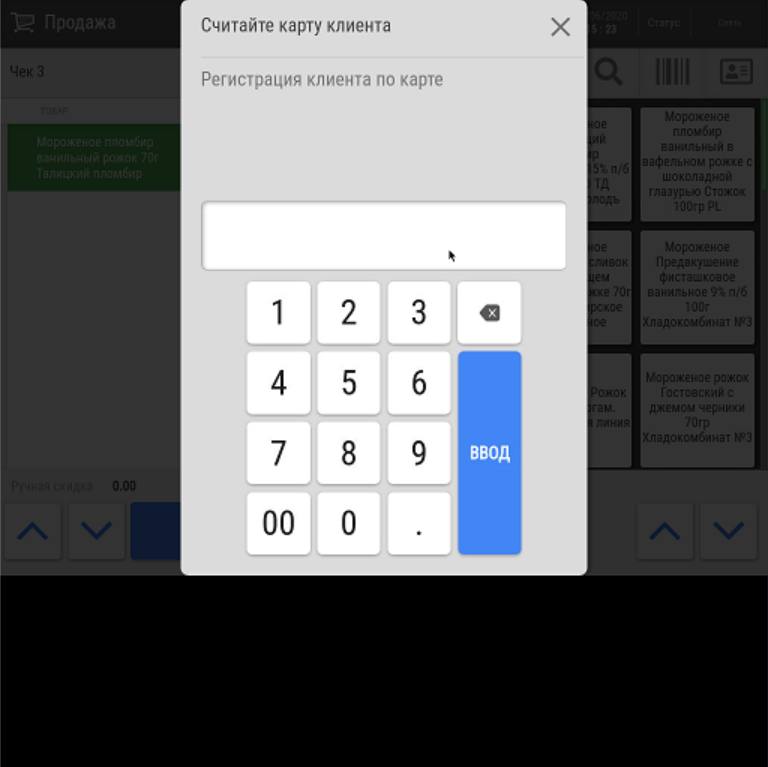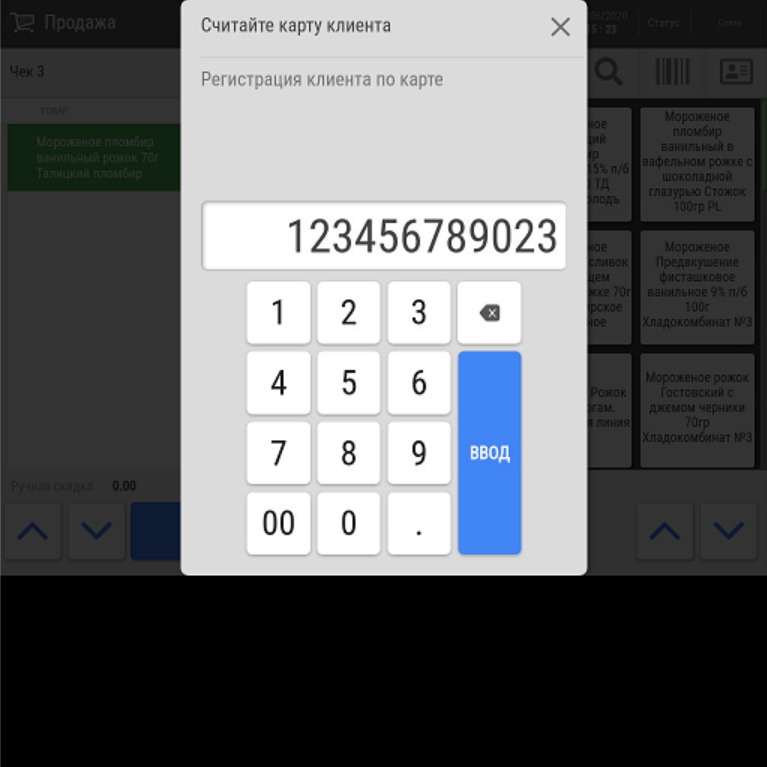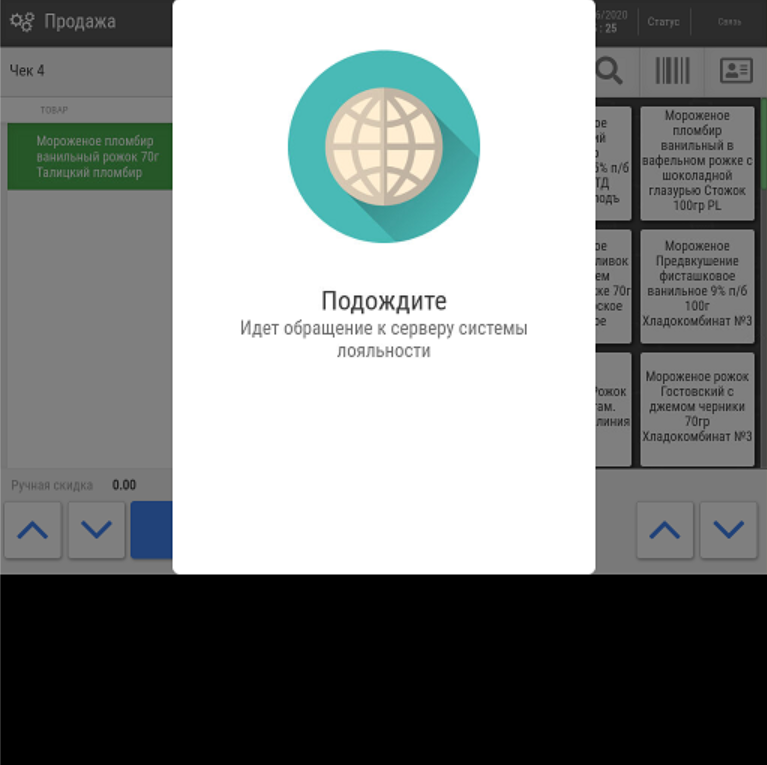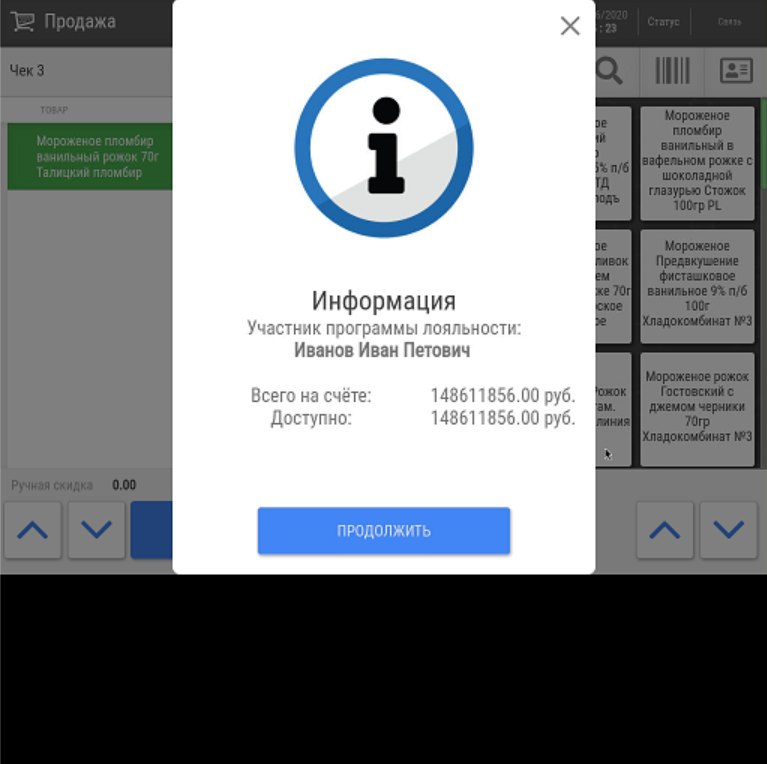| Оглавление |
|---|
| Клавиатурная касса | Touch-касса | ||||||||||||
|---|---|---|---|---|---|---|---|---|---|---|---|---|---|
Регистрация карты лояльности возможна в любой момент после начала ввода товаров, но до проведения первой оплаты. Регистрация карты происходит происходит путем считывания ее через магнитный считыватель или сканер.
Если на товары, введённые в чек, предоставлена скидка, то такие позиции получат зелёную отметку, а стоимость позиции будет отображаться с учётом рассчитанной скидки:
В результате будет выведено окно, в котором после каждой позиции чека будут указаны предоставленные скидки и их суммы: Чтобы продолжить ввод товаров, надо нажать клавишу Отмена или просто просканировать следующий товар. Расчет скидок также происходит при нажатии клавиши Подытог (Расчёт) на клавиатуре. | Регистрация карты лояльности возможна в любой момент после начала ввода товаров, но до проведения первой оплаты. Регистрация карты происходит путем считывания ее через магнитный считыватель или сканер. Также возможен вызов меню регистрации карты по специальной кнопке: Если на товары, введённые в чек, предоставлена скидка, то такие позиции получат зелёную отметку, а стоимость позиции будет отображаться с учётом рассчитанной скидки: Чтобы подробно просмотреть информацию по рассчитанным скидкам, необходимо нажать на Расчёт скидок. : В результате будет выведено окно, в котором после каждой позиции чека будут указаны предоставленные скидки и их суммы: Если в чек добавлять новые товары, то они будут добавляться без указания скидок. Чтобы рассчитать для них скидки, необходимо повторно нажать значок на Расчёт скидок. Расчет скидок также происходит при нажатии кнопки Расчёт. | ||||||||||||
Якорь |
| ||||||||||||
| Клавиатурная касса | Touch-касса |
|---|---|
1. Вызов меню регистрации покупателя в чеке происходит через Кассовое меню. Нужно выбрать пункт Покупатель: 2. Далее необходимо выбрать опцию Регистрация по карте: 3. Откроется окно, в которое нужно вручную ввести номер карты лояльности клиента: 4. По окончании ввода номера, необходимо нажать кнопку Ввод: 5. Касса отправит запрос в систему лояльности: 6. Полученные от программы лояльности доступные данные о покупателе отобразятся на экране кассы: 7. Если покупатель идентифицирован корректно, нужно нажать клавишу Ввод, после чего его ФИО зафиксируется в чеке: | 1. Вызов меню регистрации покупателя в чеке происходит по кнопке, указанной на скриншоте ниже: 2. Далее необходимо выбрать опцию Регистрация по карте: 3. Откроется окно, в которое нужно вручную ввести номер карты лояльности клиента: 4. По окончании ввода номера, необходимо нажать кнопку Ввод: 5. Касса отправит запрос в систему лояльности: 6. Полученные от программы лояльности доступные данные о покупателе отобразятся на экране кассы: 7. Если покупатель идентифицирован корректно, нужно нажать клавишу Ввод, после чего его ФИО зафиксируется в чеке. |
Настройки, необходимые для обеспечения ручного ввода номера карты лояльности, изложены здесь.